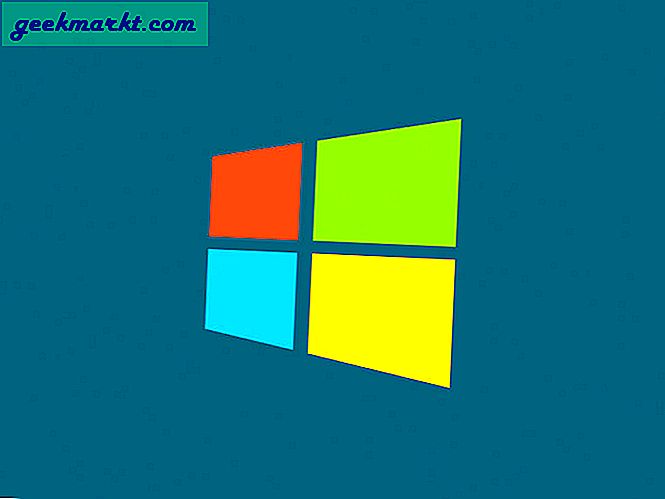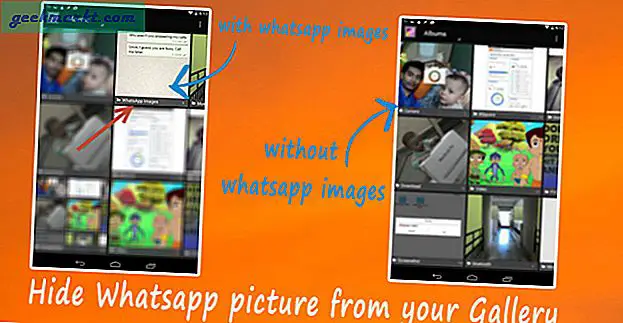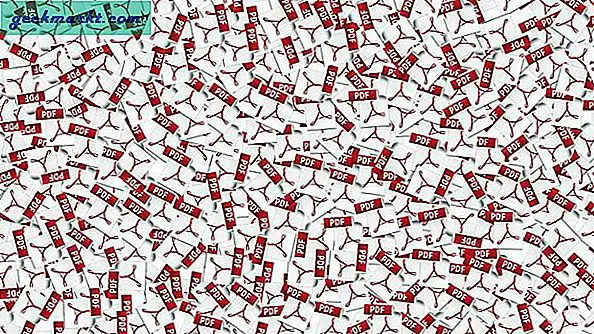Om du är något som vi efter en stund samlar våra Macar en hel del saker. Filer, musik, foton, till och med skräp vi kunde noga leva utan. Folk på MacPaw har skapat den här utmärkta programvaran CleanMyMac 3. Ärligt talat är det det bästa Mac-rengöringsverktyget vi har använt för att inte torka hårddisken och göra en ny installation. 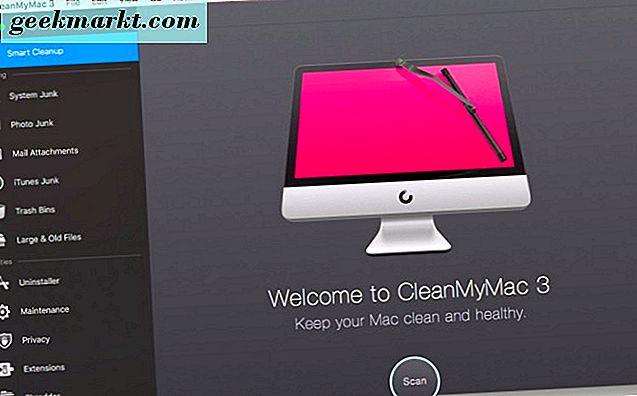
Låt oss titta på precis vad CleanMyMac 3-programvaran har att erbjuda. Du kan städa upp saker individuellt eller använda smarta rengöringssökningen. Förutom att rengöra ditt system, ger CleanMyMac 3 dig en massa andra användbara och användbara funktioner. Vi täcker allt du behöver veta bara fortsätt läsa.
Smart Cleanup Scan
När du gör en Smart Cleanup-skanning, scorer den hela din Mac för skräp som tar upp lagringsutrymme och eventuellt minne från dina nuvarande användningssessioner.
Vad hanterar Smart Clean Up?
- System skräp
- Foto skräp
- Mail Attachments
- iTunes skräp
- Soptunnor
- Stora och gamla filer
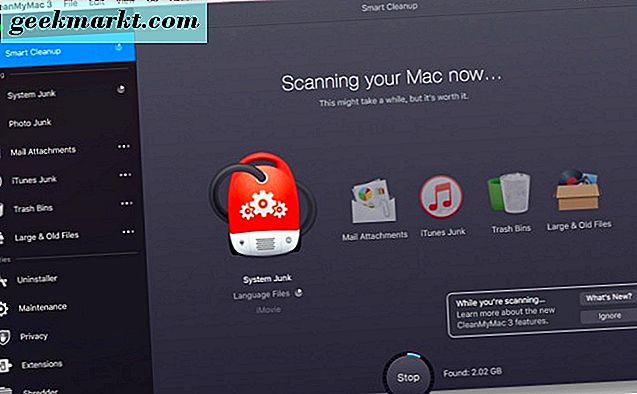
Efter Smart Cleanup kör det ger dig en exakt samtal av var och en av ovanstående saker som kan elimineras från din Mac. Detta kommer att rensa upp utrymme och ge dig resurser, vilket är bra.
Du har möjlighet att kontrollera eller avmarkera några föremål som du kanske är osäker på om du ska rengöra nu. Även om de förmodligen är saker som du inte behöver hänga ihop. 
Den viktigaste aspekten som kräver ditt tillstånd för rengöring är stora gamla filer. CleanMyMac 3 tar inte bort dessa filer eller rengör dem utan att du först granskar dem. Dessa består av egna användarfiler, saker du kanske eller inte vill hålla fast vid. 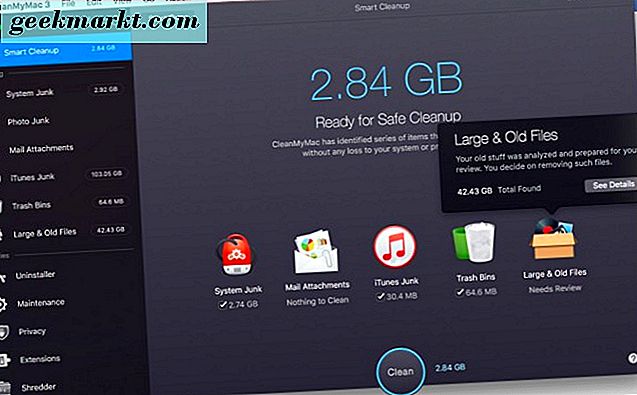
Nästa sak att göra är att låta CleanMyMac 3 städa upp ditt system för alla andra störningar. Så, när du är redo, klicka på renknappen. Då ser du att programvaran städar användarcache-filer, systemkachade filer, användarloggfiler, systemloggfiler, språkfiler, lokaliseringsfiler och xcode-skräp. Slutligen ser du iTunes skräp och papperskorgen som finns på din Mac listad nedanför. 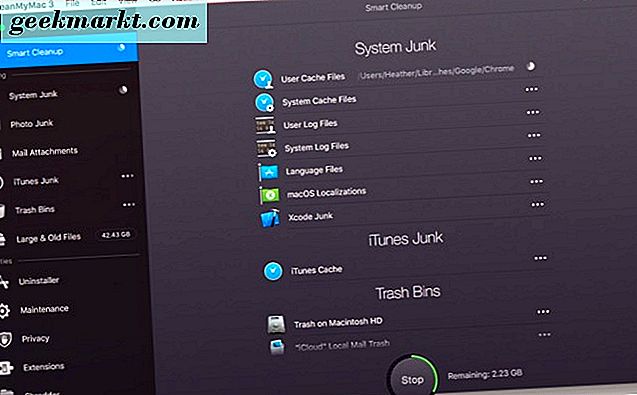
När rengöringen är klar kommer du att se hur mycket utrymme som har återvunnits för att du ska kunna använda på din Mac igen. Och du kan också se en uppdelning av varje genom att klicka på dem i den vänstra panelen.
CleanMyMac 3 hjälpprogram
CleanMyMac 3 tar inte bara bort gammalt skräp från ditt system, men du kan också använda de andra medföljande verktygsfunktionerna. Dessa inkluderar;
- Uninstaller
- Underhåll
- Integritet
- Extensions
- Dokumentförstörare
Uninstaller
Avinstalleraren tar bort filer helt och hållet tillsammans med all information som är kopplad till dem. Vad det här betyder för dig och din Mac är att borttagning görs korrekt och helt. Klicka på avinstalleraren och välj sedan visa alla program. 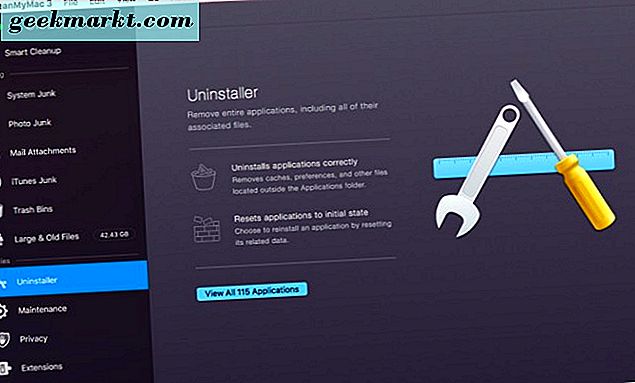
Nu ser du en lista över program och program som är installerade på din Mac. Se något du inte har använt i åldrarna? 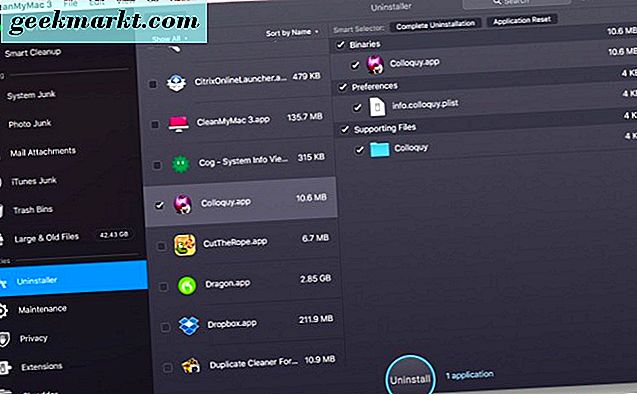
Klicka bara på kryssrutan bredvid det och välj sedan avinstallera längst ner i CleanMyMac 3-fönstret. Boom, du har just avinstallerat den chattprogrammen du inte ens har berört över ett år.
Underhåll
Underhållsverktyget har sju olika uppgifter som den kan köra. 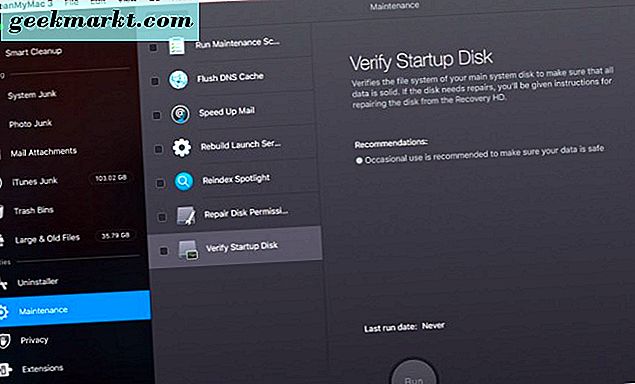
Det första är att köra underhållsskript som kan göra att din Mac körs mer smidigt. Det tar bort tillfälliga objekt och kör en massa optimeringsoperationer. Detta är säkert att köra dagligen, veckovis eller månadsvis.
Det andra underhållsverktyget som är tillgängligt för dig spolar din DNS-cache . Det kan vara nödvändigt om du plötsligt upplever vissa webbplatser som inte fungerar, ditt nätverk har saktats utan någon uppenbar anledning eller om en post på en server har lagts till eller ändrats.
Har Mail varit lite trög? Då kan det snabba upphämtningsverktyget för mail hjälpa till lite ut. Det förbättrar din hastighet och indexeringsfunktion i din mailapplikation. Det kommer inte att skada eller påverka dina e-postmeddelanden på annat sätt än att ge din e-post app en hastighetsökning för dess övergripande prestanda.
Öppna några av dina filer med fel program som är associerade med dem? Eller kanske visas fela filikoner på vissa filer. Det här kan enkelt lösas med underhållsverktyget CleanMyMac 3 för återuppbyggnad. Det kommer att återställa databaser och alla filer kommer återigen att öppnas med standardprogrammen, rätt ikon och applikationsproblem kommer också att lösas.
Så, du söker på din Mac och det tar relativt längre tid än vanligt. Hur frustrerande. Det kan hända att du måste indexera din sökljussökning igen . Den här processen tar ett tag, så du vill göra det när du har någon tid åt sidan och du vill bara göra det ibland. Det kommer helt nytt indexera din Macs sökmotor igen prestanda och noggrannhet.
En gång i en blå måne kan din Mac ha program som inte fungerar normalt. Det händer. En annan vild sak som kan uppstå kan inte ta bort eller flytta filer som kan köra dig arg. CleanMyMac 3 har reparation av skivbehörigheter genom sina underhållserbjudanden, så du har lycka till.
Att säkerställa att dina data är säkra är inte något att borsta åt sidan. Med alla hackare där ute bara kliar för att få tag på din privata information, vill du se till att din Mac är skyddad. När du verifierar din diskstart genom CleanMyMac 3-underhållsverktyget, ser du till att alla dina data är solida. Om din skiva behöver repareras eller är i fara, får du instruktioner om hur du åtgärdar om direkt genom programvaran.
Integritet
Sekretessverktyget tar bort din online- och offlinebläddringshistorik och rensar upp chattdata. Klicka bara på integritet och klicka sedan på välj objektknappen. Nästa väljer du bara webbläsaren och chattprogrammen du vill rensa upp. 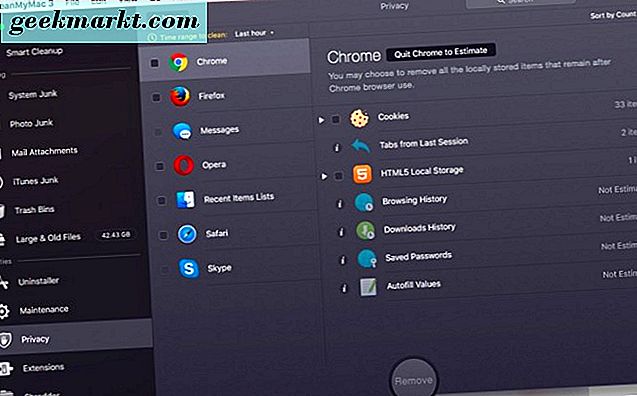
Extensions
Har du en massa tillägg på din Mac? Du skulle bli förvånad över var extensions kan placeras. De är inte bara förknippade med dina webbläsare. De finns över hela ditt Mac-system. 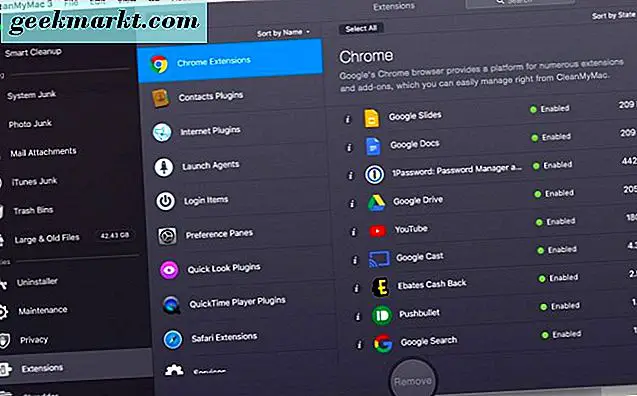
Detta kommer att ta bort tillägg helt och korrekt eller du kan välja att inaktivera dem tillfälligt som du behöver. Det här är praktiskt om du måste ange en förlängning som kan vara orsaken till ett problem du upplever.
Dokumentförstörare
Precis som det låter, en virtuell pappersförstärkare för känsliga filer som behöver bli raderade från din Mac. Raderar filer och mappar säkert utan att lämna spår bakom. Använd säkra raderingsinställningen och du är redo att gå. Du kan ta bort saker som är blockerade genom att köra processen utan att få några Finder-fel. 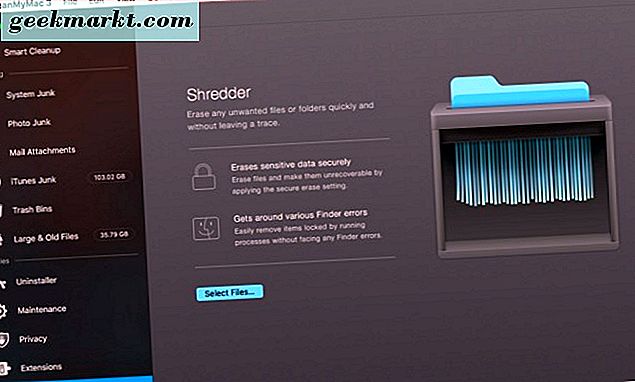
Välj shredder, välj filerna på din Mac-hårddisk och stryka säkert och enkelt utan huvudvärk.
instrumentbräda
Dashboard visar all relevant information som du vill veta om din Mac. Det visar vilken typ av Mac du har och hur mycket du har tagit bort från det sedan du började använda CleanMyMac 3. 
Det kommer också att visa dig en enskild status för din Macintosh-hårddisk, minnesanvändning, batterilivslängd och din Mac-processoranvändning. CleanMyMac 3-programvaran är i huvudsak en super kraftverk för att hålla din Mac, ren, fungera i topp prestanda och ett övervakningsverktyg.
Sammanfattningsvis
Om du letar efter en heltäckande programvara, se inte längre än CleanMyMac 3. Den här mjukvaran har alla baser täckta. Du får ett noggrant rengöringsprogram för din Mac. Tillsammans med verktyg för att hålla din Mac i toppläge och den inbyggda instrumentpanelen för att övervaka systemets resurser och hur de används.
Efter att ha använt CleanMyMac 3 under en tid har vi lärt oss att alla dessa funktioner och funktioner i CleanMyMac 3 inte bara är användbara men också framgångsrika för att hålla vår Mac snygg och med hög prestanda. Om du har tänkt på att få CleanMyMac 3 så har vi förhoppningsvis hjälpt dig att fatta beslutet att göra språnget. Du kommer inte bli besviken.